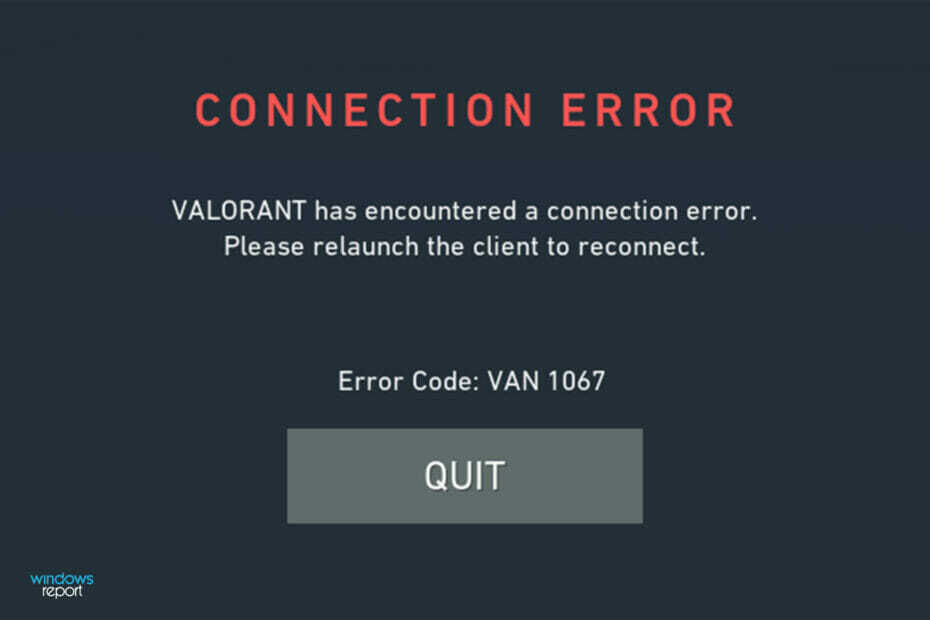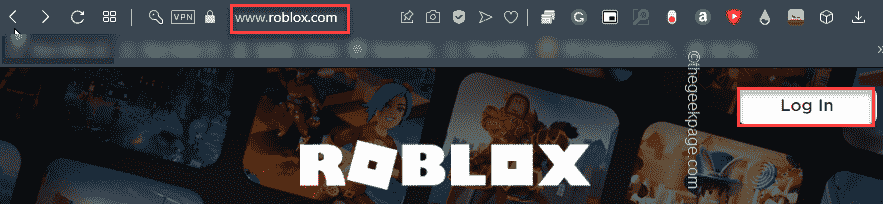WebP צובר במהירות בולטות במרחב
- פורמט התמונה של WebP מציע דחיסה גבוהה יותר מבלי להשפיע על איכות התמונה.
- רוב אפליקציות Windows המובנות אינן תומכות ב-WebP כברירת מחדל.
- המשך לקרוא כדי לגלות כיצד לפתוח תמונות WebP בתמונות ב-Windows!
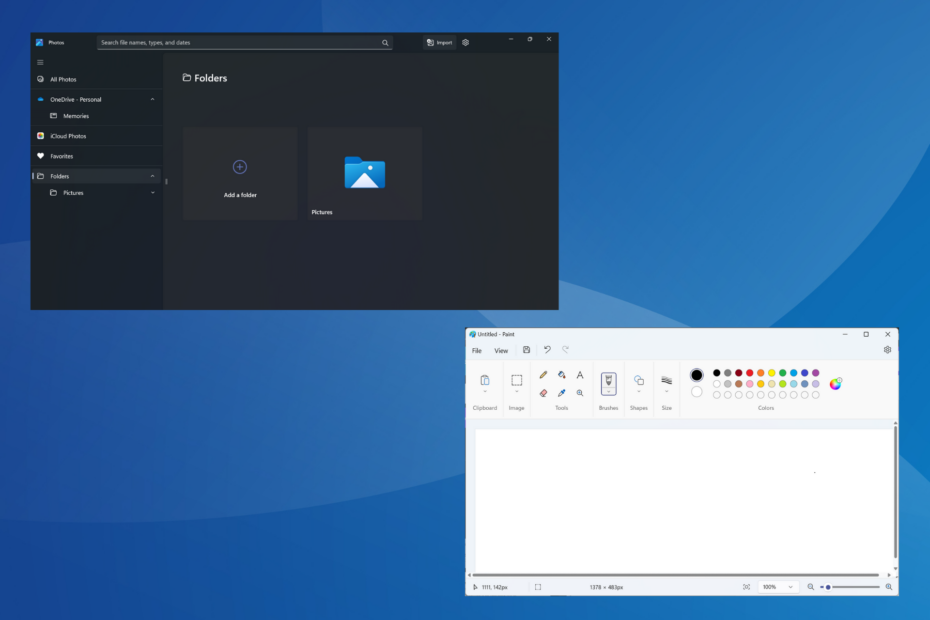
WebP או Web Picture הוא פורמט תמונה מודרני שפותח על ידי גוגל ומאוחר יותר הועסק רבות בתעשייה. תמונות אלו קטנות יותר מקובצי JPG, JPEG או PNG, ובכך מגדילות את מהירות טעינת העמוד והופכות אותן לבעלי ערך מנקודת מבט של SEO. אבל איך פותחים קובץ WebP ב-Windows 11?
בהתחשב בפורמט תמונה חדש יחסית, שהוכרז לראשונה בספטמבר 2010, התאימות הייתה חייבת להיות בעיה. כמה תוכנות לעריכת תמונות עדיין אינן תומכות בסיומת הקובץ. אבל דברים משתנים מהר!
האם Windows 11 תומך ב-WebP?
בעוד שקובץ התמונה של WebP לא היה תואם ל-Windows 11 קודם לכן, מיקרוסופט הציגה תמיכה בו באפליקציית התמונות המובנית בגרסה 2023.11050. 2013.0.
העדכון הושק לראשונה בערוצי Dev ו-Canary ובקרוב היה זמין לכולם. בדקנו את זה במחשב האישי שלנו, ופורמט קובץ התמונה של WebP נפתח בסדר גמור ב- תמונות אפליקציה.
כיצד אוכל לפתוח קובץ WebP ב-Windows 11?
1. עבור עם אפליקציית התמונות
אפליקציית התמונות, מציג התמונות המוגדר כברירת מחדל ב-Windows 11, תומכת כעת בקבצי WebP. אז אתה יכול לפתוח את WebP עם Microsoft Photos ללא כל שינויים.
חוץ מזה, ישנן אפשרויות אחרות שאתה יכול לנסות אם אפליקציית התמונות אינה פועלת כאפשרות לפתיחת סוג קבצי WebP.
2. שנה את סיומת הקובץ
- ללחוץ חלונות + ה לפתוח סייר קבצים, נווט לתיקיה שבה מאוחסן קובץ ה-WebP, לחץ על נוף בתפריט, העבר את הסמן מעל הופעה, וסמן את ה- הרחבות שמות קבצים כְּנִיסָה.
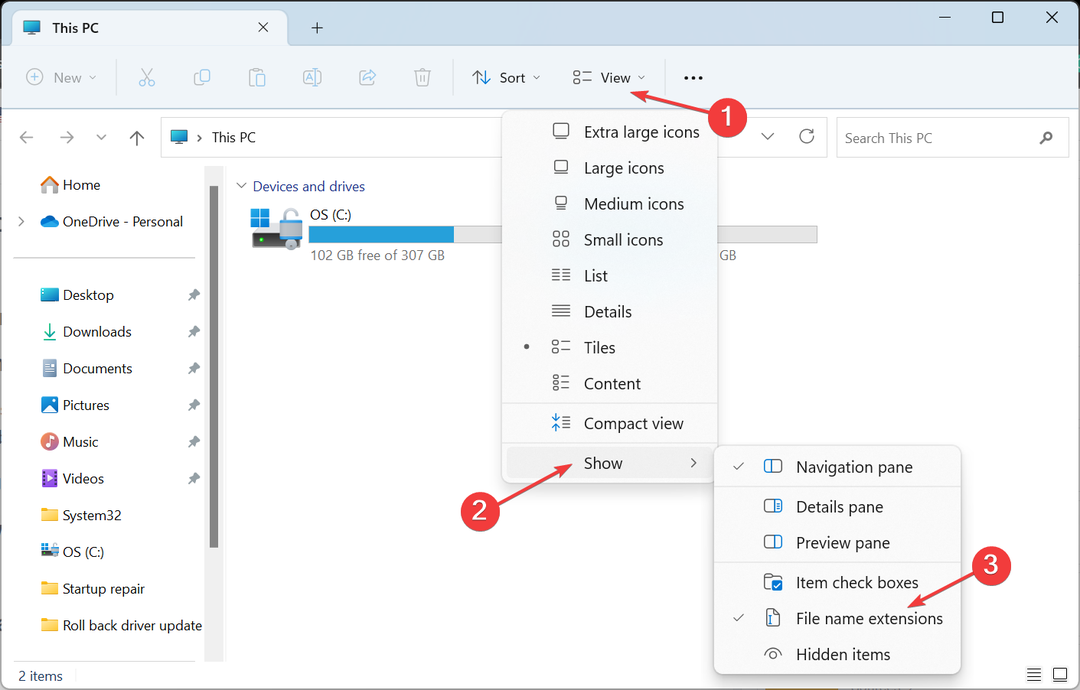
- כעת, לחץ לחיצה ימנית על התמונה הרלוונטית ובחר שנה שם.
- הסר את ההרחבה הנוכחית (.webp) והחלף אותה בהרחבה הרצויה, בין אם זה PNG (.png), JPG (.jpg) או JPEG (.jpeg).
- לאחר שתסיים, לחץ כן בהודעת האישור.
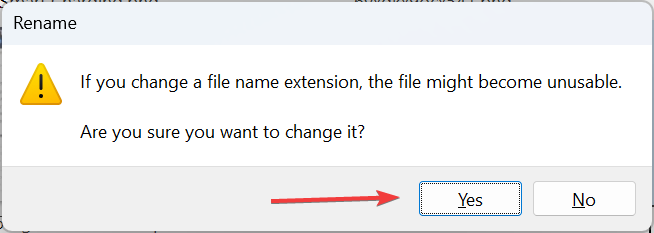
- כעת אתה אמור להיות מסוגל לפתוח את התמונה עם כל אחת מהאפליקציות המובנות או של צד שלישי. במקרה שהתמונה אכן הופכת לבלתי שמישה, החזר את השינויים ונסה שיטה אחרת.
3. נסה דפדפן מודרני
האינטרנט המודרני ביותר דפדפנים תומכים ב- WebP סוגי קבצים, במיוחד אלה שפותחו בפרויקט Chromium. זה כולל את Opera One, Google Chrome ו- Microsoft Edge. אתה יכול לנסות פתיחת WebP בספארי עם כמה שינויים.
לכן, אם אחד מאלה מותקן, פשוט פתח כרטיסייה חדשה וגרור ושחרר את קובץ ה-WebP לתוכה, והתמונה תופיע. אתה יכול אפשר פריסות snap ופתח את שני החלונות זה לצד זה כדי להעביר בקלות קבצים ביניהם.
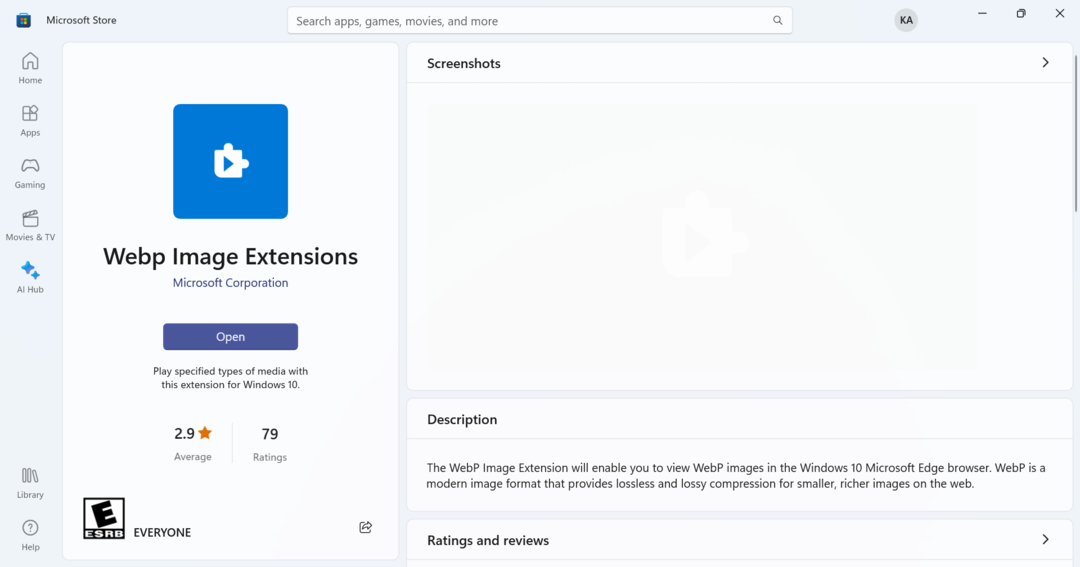
עם זאת, אם אתה נתקל בבעיות כלשהן עם תאימות מיקרוסופט אדג, עבור אל חנות מיקרוסופט ולהוריד את הרחבת תמונה של WebP (Codec WebP עבור Windows).
4. השתמש במציג תמונות של צד שלישי
כאשר הדרכים האחרות לא עובדות, תמיד יש אפשרות להשתמש ב-a תוכנת צפייה תמונות של צד שלישי כדי לפתוח תמונות WebP ב-Windows 11. זכור, לא כולם תומכים בפורמט התמונה החדש והפופולרי.
אבל חיפוש מהיר, ואתה אמור להיות מסוגל למצוא אחד. חוץ מזה, הצורך בו מתעורר רק כאשר אפשרות ברירת המחדל, Microsoft Photos, לא עובדת ואי אפשר להמיר את הקובץ.
- כיצד לעלות, לקרוא או לעצב את EXT4 ב-Windows 11
- הפעל או כיבוי הקל על תנועת הסמן בין צגים ב-Windows 11
- שנה את פעולת לחצן ההפעלה ב-Windows 11 [5 טיפים]
- תיקון: לוח הבקרה אינו מציג את כל התוכניות ב-Windows 11
כיצד אוכל להמיר WebP ל-JPG ב-Windows 11?
- לחץ לחיצה ימנית על קובץ ה-WebP, העבר את הסמן מעל לפתוח עם, ובחר צֶבַע מהתפריט הנפתח.
- בתוך ה צֶבַע האפליקציה, לחץ על קוֹבֶץ תפריט, בחר שמור כ, ולאחר מכן בחר JPEG, או הפורמט הרצוי מהרשימה.
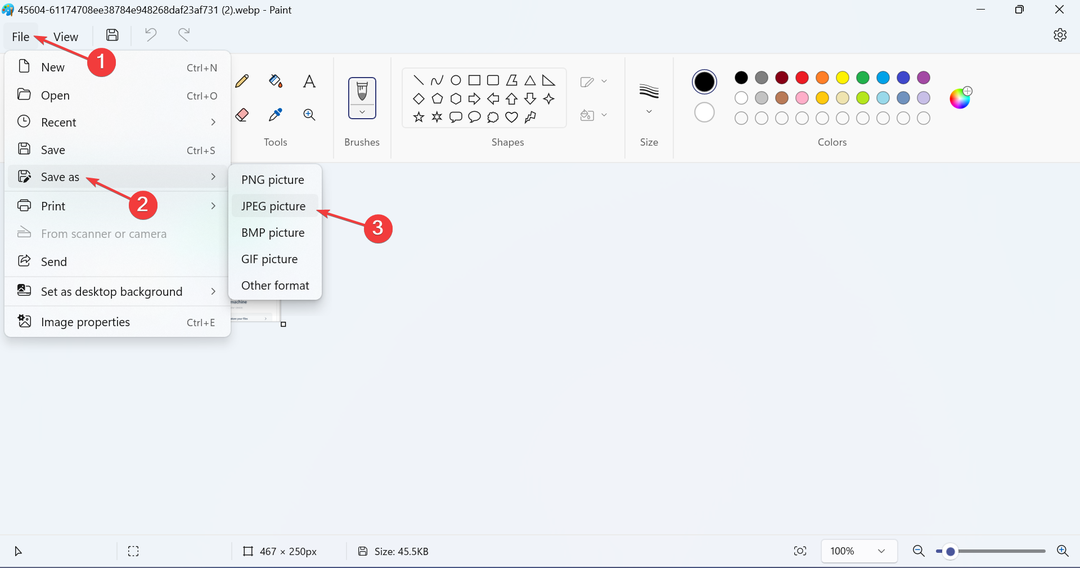
- בחר מיקום עבור הקובץ החדש ולחץ להציל.
- נְקִישָׁה בסדר בתיבת האישור.

אמנם אתה יכול לשנות באופן ידני את סיומת הקובץ שלו, אבל עדיף להמיר תמונות WebP ל-JPG, JPEG או PNG באמצעות ה-Microsoft Paint המובנה כדי למנוע בעיות.
זכור, WebP הוא עדיין פורמט קובץ חדש יחסית, ואתה עלול להיתקל בבעיות. אבל עם הזמן, יותר ויותר אפליקציות ומערכות הפעלה מוסיפות לכך תמיכה. לפחות, עכשיו אתה לא צריך להתמודד עם בעיות בעת פתיחת WebP ב- Windows 11.
כמו כן, אם זו לא רק המרה, אלא שהקובץ דורש עריכה, אתה תמיד יכול להוריד א עורך תמונות אמין עבור Windows. ולאחר שחרורו של גרסה 23.2, אתה יכול לפתוח קבצי WebP ב-PhotoShop, אפשרות פופולרית, ללא כל פלאגינים, הרחבות או שינויים.
לכל שאילתה או כדי לשתף איך אתה מעדיף לפתוח קבצי WebP, השאירו תגובה למטה.